Wkładanie papieru do kasety na papier
Metoda wkładania papieru zależy od typu kasety.

- Podczas ładowania papieru należy chronić palce przed przytrzaśnięciem i zranieniem.
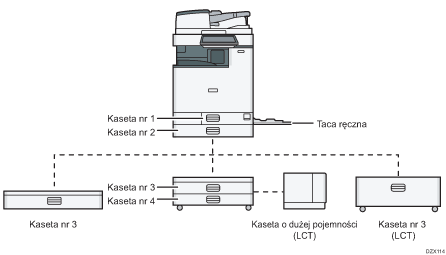
Przed włożeniem papieru do kasety sprawdź, jakie rozmiary i typy papieru można w niej umieszczać, i potwierdź automatycznie wykrywany rozmiar papieru.
W przypadku wkładania papieru, którego rozmiar nie jest automatycznie wykrywany, określ rozmiar papieru w [Ustawienia kaset na papier] w obszarze [Narzędzia użytkownika].
Typ ekranu ustawień: Standardowa
Typ ekranu ustawień: Klasyczny
Określanie rozmiaru papieru, którego nie wykrywa się automatycznie (typ ekranu ustawień: Klasyczny)
Aby załadować papier cienki, grupy lub inny o nietypowych parametrach, określ typ papieru lub grubość w poniższych ustawieniach.
Typ ekranu ustawień: Standardowa
Podręcznik użytkownika (pełna wersja) w języku angielskim
Typ ekranu ustawień: Klasyczny
Podręcznik użytkownika (pełna wersja) w języku angielskim
W przypadku wkładania papieru do tacy, w której pozostało tylko kilka kartek, może dojść do pobrania z tacy kilku kartek na raz. Wyjmij wszystkie kartki, przewertuj je, a następnie ponownie je włóż.
Możesz usłyszeć dźwięk trącego papieru. Nie jest to objaw awarii.
Wkładanie papieru do kaset od 1 do 4
Dopasuj ograniczniki boczne i końcowe do rozmiaru papieru. W przypadku wkładania papieru w formacie większym niż A3 dopasuj również ustawienie pomocniczych ograniczników bocznych.

Nie układaj papieru w stos przekraczający tę liczbę. Jeśli papier wystaje poza znacznik graniczny, drukowane obrazy mogą być przekrzywione lub może wystąpić zacięcie papieru.
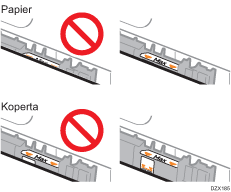
Do każdej kasety papier wkłada się w taki sam sposób. W poniższym przykładzie procedury użyto kasety 2.
 Ostrożnie wysuń kasetę.
Ostrożnie wysuń kasetę.
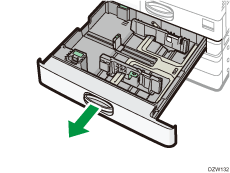
 Naciskając dźwignię zwalniającą boczne ograniczniki, wysuń je na zewnątrz.
Naciskając dźwignię zwalniającą boczne ograniczniki, wysuń je na zewnątrz.
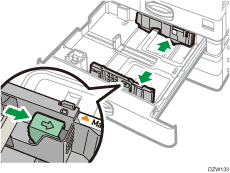
 By włożyć papier o rozmiarze większym niż A3, wysuń całkowicie kasetę, a następnie zmień pozycję dwóch pomocniczych ograniczników bocznych.
By włożyć papier o rozmiarze większym niż A3, wysuń całkowicie kasetę, a następnie zmień pozycję dwóch pomocniczych ograniczników bocznych.
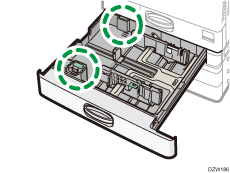
Naciśnij pomocniczy ogranicznik boczny (1) w miejscu zagłębienia, aby go odgiąć, a następnie wyjmij go z kasety (2).
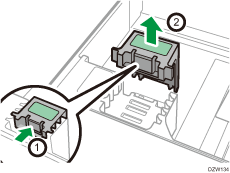
Umieść pomocniczy ogranicznik boczny w rowku przeznaczonym dla żądanego formatu papieru.
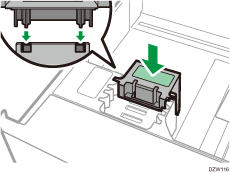
*1 W przypadku papieru w formacie B4 nie trzeba używać pomocniczego ogranicznika bocznego.
W taki sam sposób zmień położenie tylnego pomocniczego ogranicznika bocznego.
 Naciskając dźwignię zwalniającą na ograniczniku końcowym, wysuń ogranicznik na zewnątrz.
Naciskając dźwignię zwalniającą na ograniczniku końcowym, wysuń ogranicznik na zewnątrz.
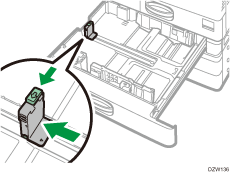
Jeśli ogranicznik końcowy jest trzymany przez blokadę, obróć śrubę blokady o 90 stopni przeciwnie do ruchu wskazówek zegara przy użyciu monety lub innego podobnego przedmiotu i wyjmij blokadę.
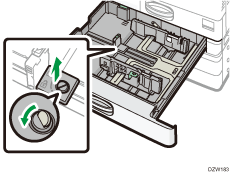
 Wyrównaj brzegi papieru i włóż go stroną do zadrukowania skierowaną do góry.
Wyrównaj brzegi papieru i włóż go stroną do zadrukowania skierowaną do góry.
Przekartkuj arkusze przed ich załadowaniem, tak by kartki nie skleiły się ze sobą i nie zostały pobrane po kilka na raz.
Nie układaj papieru w stos przekraczający tę liczbę.
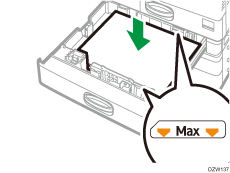
 Przyciskając dźwignię zwalniającą dostosuj ograniczniki boczne i końcowe do rozmiaru papieru.
Przyciskając dźwignię zwalniającą dostosuj ograniczniki boczne i końcowe do rozmiaru papieru.
Nie pozostawiaj wolnego miejsca pomiędzy papierem a ogranicznikami.
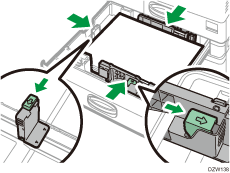
Aby zablokować ogranicznik końcowy, zahacz dwa wypusty blokady w otworach na ograniczniku końcowym, a następnie dokręć śrubę, obracając ją o 90 stopni zgodnie z ruchem wskazówek zegara przy użyciu monety lub innego podobnego przedmiotu.
Jeśli nie chcesz blokować ogranicznika końcowego, umieść blokadę w sposób pokazany na ilustracji, a następnie obróć śrubę o 90 stopni zgodnie z ruchem wskazówek zegara pzy użyciu monety lub innego podobnego przedmiotu.
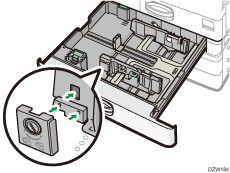
 Wsuń kasetę ostrożnie do pierwotnej pozycji.
Wsuń kasetę ostrożnie do pierwotnej pozycji.
Aby z powrotem wsunąć całkowicie wysuniętą kasetę do pierwotnej pozycji, wsuń ją prosto do środka. Jeśli dojdzie do uszkodzenia kasety na papier, może to spowodować zablokowanie się papieru. Ponadto, jeśli wsuniesz kasetę z dużą siłą, ograniczniki boczne kasety mogą się przesunąć.

Kaseta 1 nie posiada funkcji automatycznego wykrywania rozmiaru papieru. Dlatego żądany rozmiar papieru należy wybrać na panelu operacyjnym.
Typ ekranu ustawień: Standardowa
Typ ekranu ustawień: Klasyczny
Określanie rozmiaru papieru, którego nie wykrywa się automatycznie (typ ekranu ustawień: Klasyczny)
Koperty można umieszczać w kasetach od 2 do 4.
Ładowanie papieru do tacy ręcznej
W tacy ręcznej można umieszczać papier o formatach nieobsługiwanych przez kasety od 1 do 4, na przykład folię czy papier na etykiety (samoprzylepne).
Maksymalna liczba arkuszy, którą można umieścić w tacy ręcznej, zależy od typu papieru.
Zalecane rozmiary i typy papieru

Nie układaj papieru w stos przekraczający tę liczbę. Jeśli papier będzie wystawał nad znacznik ograniczający, wydruki mogą być przekrzywione lub może dojść do zacięcia papieru.
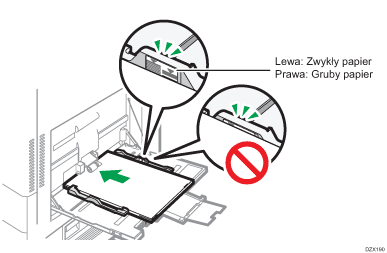
 Otwórz tacę ręczną.
Otwórz tacę ręczną.
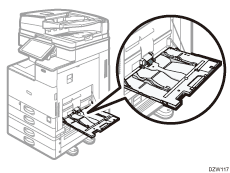
W przypadku wkładania papieru większego niż taca ręczna (dłuższego niż papier A4 w orientacji poziomej), wysuń przedłużenie.
 Włóż papier stroną do druku skierowaną w dół i lekko wsuń, aż usłyszysz sygnał dźwiękowy.
Włóż papier stroną do druku skierowaną w dół i lekko wsuń, aż usłyszysz sygnał dźwiękowy.
Przekartkuj arkusze przed ich załadowaniem, tak by kartki nie skleiły się ze sobą i nie zostały pobrane po kilka na raz.
Wkładając koperty lub papier firmowy, sprawdź orientację, ułożenie góra-dół lub umiejscowienie klapki.
 Wyrównaj prowadnice do rozmiaru papieru.
Wyrównaj prowadnice do rozmiaru papieru.
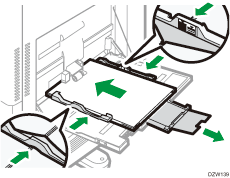

Papier na tacy ręcznej lepiej ułożyć w orientacji
 .
.
Ładowanie papieru do kasety na papier banerowy.
 Obrócić pokrętło w kierunku zgodnym z ruchem wskazówek zegara, by symbol trójkąta zatrzymał się przy symbolu odblokowania.
Obrócić pokrętło w kierunku zgodnym z ruchem wskazówek zegara, by symbol trójkąta zatrzymał się przy symbolu odblokowania.
Należy uważać, aby podczas obracania pokrętła nie zranić dłoni prowadnicą papieru banerowego.
Jeśli nie można obrócić pokrętła, należy to zrobić, naciskając prowadnicę papieru banerowego w kierunku urządzenia.
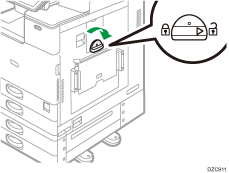
 Przytrzymać uchwyt jedną dłonią, drugą podpierając tył tacy ręcznej, a następnie powoli otworzyć tacę pomocniczą.
Przytrzymać uchwyt jedną dłonią, drugą podpierając tył tacy ręcznej, a następnie powoli otworzyć tacę pomocniczą.
Taca ręczna powinna być równoległa do podłogi.
Ładując papier o szerokości poziomej 148-457,2 mm (5,83-18,00 cala), przejść do kroku 4.
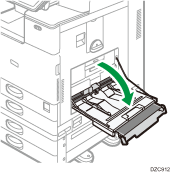
 Podnieść kasetę na papier banerowy, a następnie umieścić ją stabilnie w tacy ręcznej.
Podnieść kasetę na papier banerowy, a następnie umieścić ją stabilnie w tacy ręcznej.

 Wkładaj papier zadrukowaną stroną do dołu aż do usłyszenia sygnału dźwiękowego.
Wkładaj papier zadrukowaną stroną do dołu aż do usłyszenia sygnału dźwiękowego.
 Wyrównaj prowadnice do rozmiaru papieru.
Wyrównaj prowadnice do rozmiaru papieru.
Jeśli prowadnice nie są wyrównane do papieru, obraz może być przechylony lub może wystąpić złe podawanie papieru.
Ładując papier o szerokości poziomej 148–900,0 mm (5,83-35,5 cala), przejść do kroku 7.
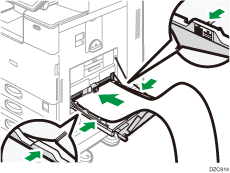
 Otworzyć tacę pomocniczą, a następnie podnieść mniejszą kasetę na papier banerowy.
Otworzyć tacę pomocniczą, a następnie podnieść mniejszą kasetę na papier banerowy.
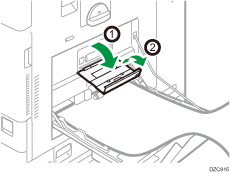
 Wiodącą krawędź papieru ustawić zgodnie z rozmiarem papieru.
Wiodącą krawędź papieru ustawić zgodnie z rozmiarem papieru.
Korzystając z papieru o szerokości poziomej 1200 mm (47,3 cala), zwinąć papier tak, by jego krawędź wiodąca dotykała mniejszej kasety na papier banerowy.
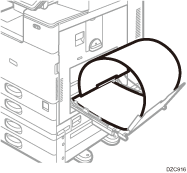
Używając papieru o szerokości poziomej 900 mm (35,5 cala), zwinąć papier tak, by jego krawędź wiodąca dotykała boku urządzenia.
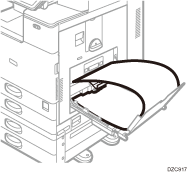
Używając papieru o szerokości poziomej 457,2-900 mm (18,00-35,5 cala), ustawić papier tak, by jego krawędź wiodąca wystawała z kasety na papier banerowy.
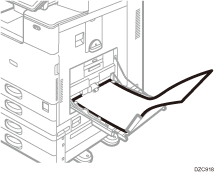
Używając papieru o szerokości poziomej 148-457,2 mm (5,83-18,00 cali), ustawić papier jako papier ładowany do tacy ręcznej.
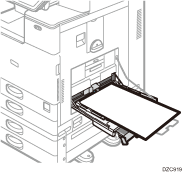

Do kasety papieru banerowego można załadować do 10 arkuszy papieru o szerokości poziomej 457,2-1260 mm (18,00-49,60 cali). Ładując do kasety papieru banerowego wiele arkuszy, należy je przed ładowaniem rozdzielić.
Jeśli [Dźwięk powiadomienia] ustawiono na [Brak dźwięku], podczas ładowania papieru do kasety papieru banerowego nie jest wydawany dźwięk.
Zamykanie kasety na papier banerowy
 Wyjąć znajdujący się w niej papier.
Wyjąć znajdujący się w niej papier.
 Podnieść tacę pomocniczą.
Podnieść tacę pomocniczą.
 Wysunąć prowadnice papieru na maksymalną szerokość.
Wysunąć prowadnice papieru na maksymalną szerokość.
 Podnieść kasetę papieru banerowego.
Podnieść kasetę papieru banerowego.
 Przytrzymać uchwyt jedną dłonią, drugą podpierając tył tacy ręcznej, a następnie powoli zamknąć tacę ręczną.
Przytrzymać uchwyt jedną dłonią, drugą podpierając tył tacy ręcznej, a następnie powoli zamknąć tacę ręczną.
 Obrócić pokrętło w kierunku przeciwnym do ruchu wskazówek zegara, aż symbol trójkąta znajdzie się przy symbolu blokady.
Obrócić pokrętło w kierunku przeciwnym do ruchu wskazówek zegara, aż symbol trójkąta znajdzie się przy symbolu blokady.
Ładowanie papieru do kasety 3 (LCT)
Do kasety 3 (LCT) można wkładać jedynie papier A4 w orientacji pionowej. Skontaktuj się z przedstawicielem serwisu, jeśli chcesz użyć papieru w rozmiarze 81/2 × 11.
Papier można umieścić w lewej i prawej części kasety.
Do urządzenia podawany jest papier z prawej części kasety 3 (LCT). Gdy w prawej części kasety 3 (LCT) skończy się papier, zapas z lewej części zostaje automatycznie przesunięty do prawej i papier jest dalej podawany.
W trakcie drukowania z kasety 3 (LCT) można wysunąć lewą stronę kasety i uzupełnić w niej papier.

Jeśli zabraknie papieru w prawej części kasety 3 (LCT), papier z lewej części zostanie automatycznie przesunięty na prawą stronę. Nie wysuwaj kasety 3 (LCT), gdy słychać odgłos przesuwania papieru.
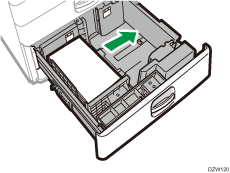
 Ostrożnie wysuń kasetę 3 (LCT).
Ostrożnie wysuń kasetę 3 (LCT).
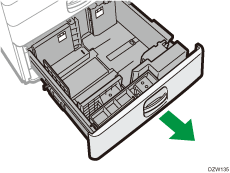
 Wyrównaj brzegi papieru i włóż go stroną do zadrukowania skierowaną do góry.
Wyrównaj brzegi papieru i włóż go stroną do zadrukowania skierowaną do góry.
Przekartkuj arkusze przed ich załadowaniem, tak by kartki nie skleiły się ze sobą i nie zostały pobrane po kilka na raz.
Prawy stos papieru wyrównaj z prawym brzegiem kasety. W przypadku lewego stosu należy wyrównać lewą krawędź papieru z lewą krawędzią kasety.
Nie układaj papieru w stos przekraczający tę liczbę.
Jeśli można wysunąć całą kasetę
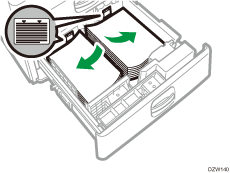
Jeśli można wysunąć połowę kasety
W lewej części kasety załaduj przynajmniej 30 arkuszy papieru.
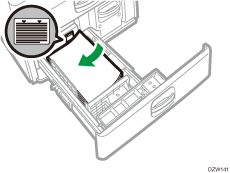
 Ostrożnie wepchnij kasetę 3 (LCT) do samego końca.
Ostrożnie wepchnij kasetę 3 (LCT) do samego końca.
Ładowanie papieru do kasety dużej pojemności (LCT)
Do kasety dużej pojemności(LCT) można ładować jedynie papier A4 w orientacji pionowej. Skontaktuj się z przedstawicielem serwisu, jeśli chcesz użyć papieru w rozmiarze B5 lub 81/2 × 11.
 Otwórz pokrywę kasety dużej pojemności (LCT).
Otwórz pokrywę kasety dużej pojemności (LCT).
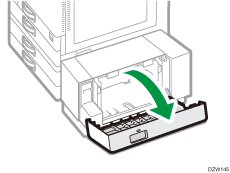
 Ułóż prosto papier i włóż go stroną do drukowania skierowaną do dołu.
Ułóż prosto papier i włóż go stroną do drukowania skierowaną do dołu.
Przekartkuj arkusze przed ich załadowaniem, tak by kartki nie skleiły się ze sobą i nie zostały pobrane po kilka na raz.
Nie układaj papieru w stos przekraczający tę liczbę.
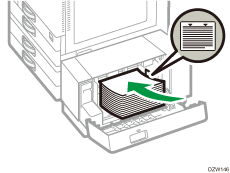
 Zamknij pokrywę kasety dużej pojemności (LCT).
Zamknij pokrywę kasety dużej pojemności (LCT).
Określanie rozmiaru papieru, którego nie wykrywa się automatycznie (typ ekranu ustawień: Standardowa)
 Naciśnij [Ustawienia] na ekranie głównym.
Naciśnij [Ustawienia] na ekranie głównym.
 Naciśnij przycisk [Ustawienia kaset na papier].
Naciśnij przycisk [Ustawienia kaset na papier].
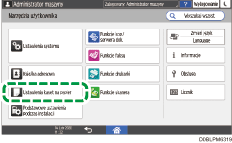
 Naciśnij [Rozmiar papieru/typ papieru]
Naciśnij [Rozmiar papieru/typ papieru] [Rozmiar papieru/typ papieru].
[Rozmiar papieru/typ papieru].
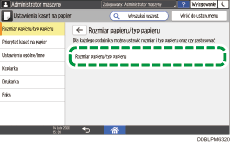
 Naciśnij nazwę kasety, na której znajduje się papier.
Naciśnij nazwę kasety, na której znajduje się papier.
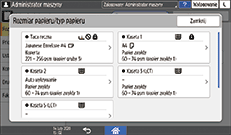
 Usuń zaznaczenie pola [Zastosuj auto.wybór papieru/Auto.wybór papieru], a następnie naciśnij [Rozmiar papieru].
Usuń zaznaczenie pola [Zastosuj auto.wybór papieru/Auto.wybór papieru], a następnie naciśnij [Rozmiar papieru].
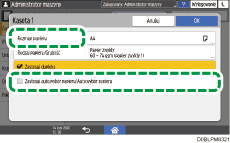
Dla tacy ręcznej naciśnij opcję [Rozmiar papieru: drukarka].
 Wybierz listy rozmiar załadowanego papieru, a następnie naciśnij [OK]
Wybierz listy rozmiar załadowanego papieru, a następnie naciśnij [OK] [OK].
[OK].
 Po zakończeniu procedury naciśnij [Ekran główny] (
Po zakończeniu procedury naciśnij [Ekran główny] ( ).
).
Określanie papieru w rozmiarze niestandardowym przy pomocy pulpitu sterowania (typ ekranu ustawień: Standardowy)
 Naciśnij [Ustawienia] na ekranie głównym.
Naciśnij [Ustawienia] na ekranie głównym.
 Naciśnij przycisk [Ustawienia kaset na papier].
Naciśnij przycisk [Ustawienia kaset na papier].
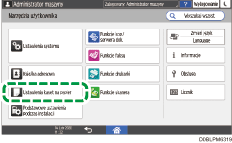
 Naciśnij [Rozmiar papieru/typ papieru]
Naciśnij [Rozmiar papieru/typ papieru] [Rozmiar papieru/typ papieru].
[Rozmiar papieru/typ papieru].
 Naciśnij nazwę kasety, na której znajduje się papier.
Naciśnij nazwę kasety, na której znajduje się papier.
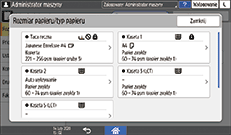
 Naciśnij przycisk [Rozmiar papieru].
Naciśnij przycisk [Rozmiar papieru].
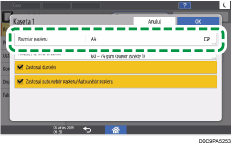
Aby określić tacę ręczną, naciśnij opcję [Rozmiar papieru: drukarka].
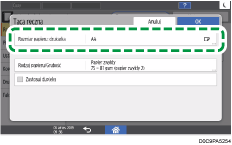
 Wybierz [Niestandardowy] na wyświetlanej liście.
Wybierz [Niestandardowy] na wyświetlanej liście.

 Naciśnij przycisk po prawej od „A” lub „B”.
Naciśnij przycisk po prawej od „A” lub „B”.
Podaj wartości w zakresie "< >", a następnie naciśnij przycisk [Done].
 Naciśnij trzy razy [OK].
Naciśnij trzy razy [OK].
 Po zakończeniu konfiguracji naciśnij [Ekran główny](
Po zakończeniu konfiguracji naciśnij [Ekran główny]( ).
).
Określanie typu papieru i ustawień grubości (typ ekranu ustawień: Standardowy)
Jeśli ustawienia druku i włożony papier, który ma być użyty do druku nie odpowiadają sobie, występuje błąd dopasowania.
Przed rozpoczęciem drukowania sprawdź i skonfiguruj ustawienia papieru.

Przed zmianą ustawień potwierdź priorytet ustawień papieru do druku (priorytet sterownik drukarki lub panelu operacyjnego).
W sterowniku drukarki
Sprawdź ustawienia kasety na papier i rodzaj papieru w sterowniku drukarki i upewnij się, że ustawienia odpowiadają włożonemu papierowi.
W panelu operacyjnym
 Naciśnij [Ustawienia] na ekranie głównym.
Naciśnij [Ustawienia] na ekranie głównym.
 Naciśnij przycisk [Ustawienia kaset na papier].
Naciśnij przycisk [Ustawienia kaset na papier].
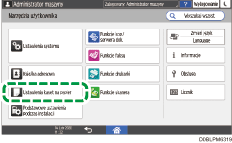
 Naciśnij [Rozmiar papieru/typ papieru]
Naciśnij [Rozmiar papieru/typ papieru] [Rozmiar papieru/typ papieru].
[Rozmiar papieru/typ papieru].
 Naciśnij nazwę kasety, na której znajduje się papier.
Naciśnij nazwę kasety, na której znajduje się papier.
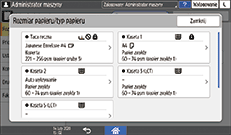
 Nacisnąć [Rodzaj papieru/Grubość].
Nacisnąć [Rodzaj papieru/Grubość].
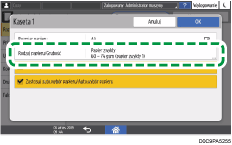
 Wybierz jeden z rodzajów papieru i jego grubość z wyświetlanej liasty, a następnie nacisnij [OK].
Wybierz jeden z rodzajów papieru i jego grubość z wyświetlanej liasty, a następnie nacisnij [OK].
 Naciśnij przycisk [OK].
Naciśnij przycisk [OK].
 Po zakończeniu konfiguracji naciśnij [Ekran główny](
Po zakończeniu konfiguracji naciśnij [Ekran główny]( ).
).
Określanie rozmiaru papieru, którego nie wykrywa się automatycznie (typ ekranu ustawień: Klasyczny)
Aby umieścić papier w kasecie 1 lub aby umieścić w tacy od 2 do 4 papier w rozmiarze, który nie jest automatycznie wykrywany, określ rozmiar papieru na panelu operacyjnym.
 Na ekranie głównym naciśnij [Ustawienia].
Na ekranie głównym naciśnij [Ustawienia].
 Naciśnij przycisk [Ustawienia kaset na papier].
Naciśnij przycisk [Ustawienia kaset na papier].
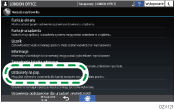
 Wybierz rozmiar papieru wybrany w „Ustawieniu rozmiaru papieru” dla kasety, w której został umieszczony papier.
Wybierz rozmiar papieru wybrany w „Ustawieniu rozmiaru papieru” dla kasety, w której został umieszczony papier.
Wybierz spośród opcji od [Rozmiar papieru w kasecie: kaseta 1] do [Rozmiar papieru w kasecie: kaseta 4] lub [Rozmiar papieru na tacy ręcznej drukarki].
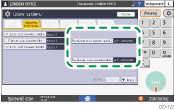
 Wybierz rozmiar włożonego papieru.
Wybierz rozmiar włożonego papieru.
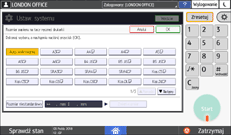
 Naciśnij przycisk [OK].
Naciśnij przycisk [OK].
 Po zakończeniu konfiguracji naciśnij [Ekran główny](
Po zakończeniu konfiguracji naciśnij [Ekran główny]( ).
).

By ponownie użyć papier, którego rozmiar jest wykrywany automatycznie po użyciu papieru, którego rozmiar nie był wykrywany automatycznie, zmień ponownie ustawienia na wykrywanie automatyczne. By zmienić ponownie ustawienia na wykrywanie automatyczne, włóż ponownie papier, wykonaj kroki od 1 do 4, wybierz [Auto wykrywanie], a następnie naciśnij [OK].
Określanie papieru o niestandardowym rozmiarze za pomocą pulpitu sterowania (typ ekranu ustawień: Klasyczny)
 Na ekranie głównym naciśnij [Ustawienia].
Na ekranie głównym naciśnij [Ustawienia].
 Naciśnij przycisk [Ustawienia kaset na papier].
Naciśnij przycisk [Ustawienia kaset na papier].
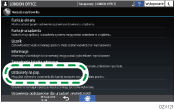
 Wybierz rozmiar papieru wybrany w „Ustawieniu rozmiaru papieru” dla kasety, w której został umieszczony papier.
Wybierz rozmiar papieru wybrany w „Ustawieniu rozmiaru papieru” dla kasety, w której został umieszczony papier.
Wybierz spośród opcji od [Rozmiar papieru w kasecie: kaseta 1] do [Rozmiar papieru w kasecie: kaseta 4] lub [Rozmiar papieru na tacy ręcznej drukarki].
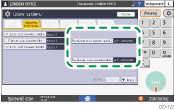
 Naciśnij przycisk [Rozm.niest.].
Naciśnij przycisk [Rozm.niest.].
Po ustawieniu rozmiaru niestandardowego należy nacisnąć przycisk [Zmień rozmiar].
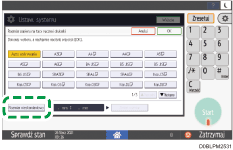
 Naciśnij przycisk [Pionowo].
Naciśnij przycisk [Pionowo].
 Za pomocą przycisków numerycznych wprowadź rozmiar w pionie, a następnie naciśnij przycisk [
Za pomocą przycisków numerycznych wprowadź rozmiar w pionie, a następnie naciśnij przycisk [![]() ].
].
 Naciśnij przycisk [Poziomo].
Naciśnij przycisk [Poziomo].
 Za pomocą przycisków numerycznych wprowadź rozmiar w poziomie, a następnie naciśnij przycisk [
Za pomocą przycisków numerycznych wprowadź rozmiar w poziomie, a następnie naciśnij przycisk [![]() ].
].
 Naciśnij dwukrotnie przycisk [OK]
Naciśnij dwukrotnie przycisk [OK]
 Po zakończeniu konfiguracji naciśnij [Ekran główny](
Po zakończeniu konfiguracji naciśnij [Ekran główny]( ).
).
Określanie typu papieru i ustawień grubości (typ ekranu ustawień: Klasyczny)

Przed zmianą ustawień potwierdź priorytet ustawień papieru do druku (priorytet sterownik drukarki lub panelu operacyjnego).
W sterowniku drukarki
Sprawdź ustawienia kasety na papier i rodzaj papieru w sterowniku drukarki i upewnij się, że ustawienia odpowiadają włożonemu papierowi.
W panelu operacyjnym
 Na ekranie głównym naciśnij [Ustawienia].
Na ekranie głównym naciśnij [Ustawienia].
 Naciśnij przycisk [Ustawienia kaset na papier].
Naciśnij przycisk [Ustawienia kaset na papier].
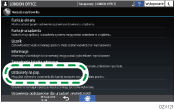
 Wybierz rozmiar papieru wybrany w „Ustawieniu typu papieru” dla kasety, w której został umieszczony papier.
Wybierz rozmiar papieru wybrany w „Ustawieniu typu papieru” dla kasety, w której został umieszczony papier.
Wybierz ustawienie od [Typ papieru: Kaseta 1] do [Typ papieru: Kaseta 4] lub [Typ papieru: Taca ręczna].
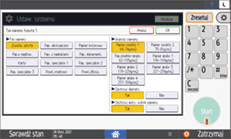
 Wybierz odpowiednie pozycje w ustawieniach „Typ papieru” i „Grubość papieru”, zgodnie z rodzajem papieru, który ma być ustawiony.
Wybierz odpowiednie pozycje w ustawieniach „Typ papieru” i „Grubość papieru”, zgodnie z rodzajem papieru, który ma być ustawiony.
 Naciśnij przycisk [OK].
Naciśnij przycisk [OK].
 Po zakończeniu konfiguracji naciśnij [Ekran główny](
Po zakończeniu konfiguracji naciśnij [Ekran główny]( ).
).
